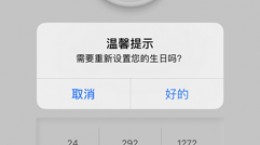当当云阅读怎么添加书签,不少的小伙伴平常也是比较的喜欢用这款软件来阅读小说,毕竟软件中的小说资源是比较的丰富,但小伙伴在阅读的时候看见精彩的部分想用书签保存一下,想要知道这个当当云阅读怎么添加书签,下面就给大家带来详细介绍。
当当云阅读怎么添加书签

1、首先我们点击打开“当当云阅读app”。

2、先在下方找到“书桌”并点击,然后在这里就能够看见之前阅读过的小说并点击。
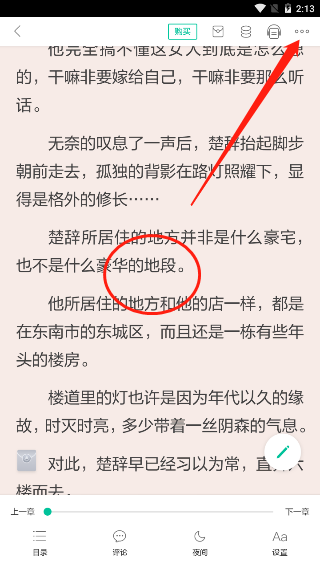
3、来到小说的阅读界面中,在阅读的时候发现这个地方需要添加书签,先点击手机屏幕中心,然后在右上角就能够看见“···”并点击。
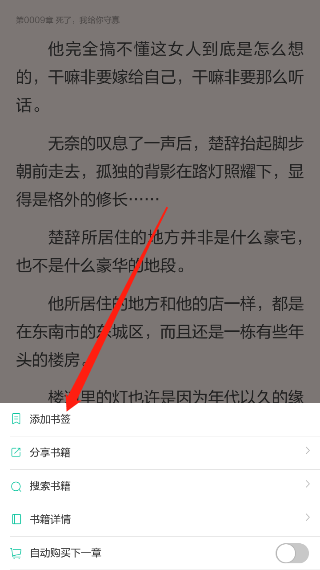
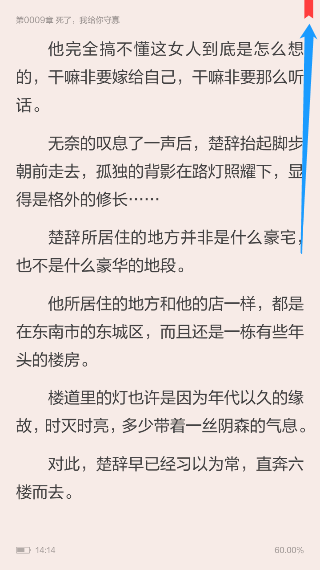
4、这时在下方就会弹出“添加书签”的功能并点击,点击后就能够看见右上角有着“红色书签”的图标,当前这里就已经成功的添加到书签中了。
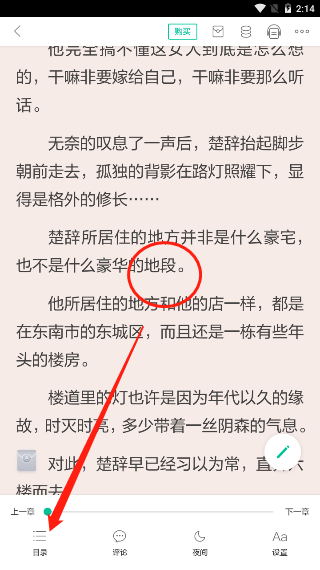
5、再次点击手机屏幕中心,然后在左下角找到“目录”并点击。
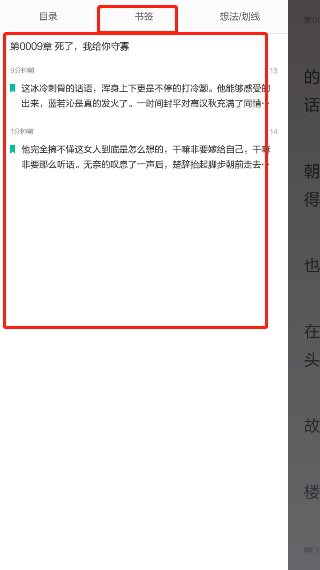
6、在目录的上方就能够看见“书签”一栏并点击,该篇小说添加的书签在这里是可以全部找到。